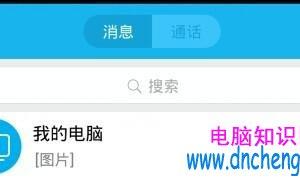Excel中2013版进行文本筛选的操作技巧 Excel中2013版进行文本筛选的操作步骤
发布时间:2017-05-07 22:36:33作者:知识屋
Excel中2013版进行文本筛选的操作技巧 Excel中2013版进行文本筛选的操作步骤 打开excel软件后,在表头任一单元格或选中表头所在的整行运用筛选。
现在要筛选河北省保定市的店面
首先筛选出河北省,点击筛选列旁边的小按钮,在弹出的下拉列表中选择【文本筛选】——在【文本筛选】的下拉列表中选择任一条件,接下来都会进入“自定义自动筛选方式”的窗口,选择条件“等于”或“包含”“河北”,确定即可完成筛选

或直接在弹出的界面上,在搜索框内输入“河北”,按enter键完成筛选,结果如下。

其次筛选“保定市”,点击“城市”处即筛选列表头处的小按钮,之后的步骤与上面相同,或者在筛选框里肉眼勾选(数量较少,比较容易选择):取消全选,选择“保定”,即完成筛选。
现在要筛选河北省与河南省的总店面
过程与上面其实类似,关键是些小细节,这些小功能可以使你的工作事半功倍。
首先还是先筛选“河北”,方法步骤不再重复;
其次,筛选出来之后,在搜索框里输入“河南”注意下图标识的位置,勾选后筛选意味着不清除之前的筛选条件,按enter键,即可完成“河北”与“河南”两个省份的筛选,当然,同理也可完成n个省份或城市的筛选。
也可以选择【文本筛选】——选择任一条件——进入“自定义自动筛选方式”窗口;两个条件间选择“或”,便可以将河北和河南的店面筛选出来。
如果是“与”的关系的话,筛选不出来,想一想,中国没有“河北河南”这个称呼的省名吧。
知识阅读
软件推荐
更多 >-
1
 一寸照片的尺寸是多少像素?一寸照片规格排版教程
一寸照片的尺寸是多少像素?一寸照片规格排版教程2016-05-30
-
2
新浪秒拍视频怎么下载?秒拍视频下载的方法教程
-
3
监控怎么安装?网络监控摄像头安装图文教程
-
4
电脑待机时间怎么设置 电脑没多久就进入待机状态
-
5
农行网银K宝密码忘了怎么办?农行网银K宝密码忘了的解决方法
-
6
手机淘宝怎么修改评价 手机淘宝修改评价方法
-
7
支付宝钱包、微信和手机QQ红包怎么用?为手机充话费、淘宝购物、买电影票
-
8
不认识的字怎么查,教你怎样查不认识的字
-
9
如何用QQ音乐下载歌到内存卡里面
-
10
2015年度哪款浏览器好用? 2015年上半年浏览器评测排行榜!